So erhalten Sie einen Windows 10-Produktschlüssel (einschließlich CDKeys)
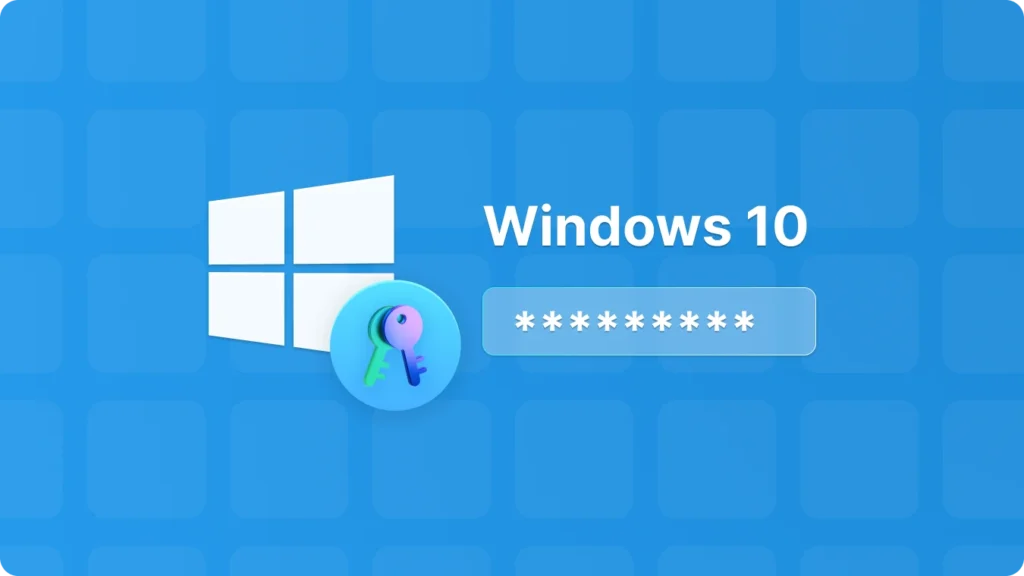
In der dynamischen Welt der Windows 10-Nutzung ist die Notwendigkeit, die Ihren Windows 10-Produktschlüssel finden können unerwartet auftreten. Sei es aufgrund einer Neuinstallation des Systems, eines Hardware-Upgrades oder weil Sie einfach vergessen haben, wo Sie ihn aufbewahrt haben, ist es wichtig, den richtigen Windows 10-Produktschlüssel in die Hände zu bekommen. Dieser Leitfaden führt Sie durch bewährte Methoden, die Ihnen helfen, Ihren Windows 10-Produktschlüssel zu finden, damit Sie Ihr System problemlos aktivieren können.
Das könnte Ihnen auch gefallen: So finden Sie den Windows 10-Produktschlüssel
1. Jagd in der Originalverpackung oder E-Mail-Archiv
Der erste und einfachste Schritt bei der Suche nach dem Windows 10-Produktschlüssel ist die Überprüfung der ursprünglichen Kaufunterlagen. Wenn Sie ein physisches Exemplar von Windows 10 gekauft haben, sind die Windows 10-Produktschlüssel normalerweise auf einer kleinen Karte in der Verpackung aufgedruckt. Es ist eine gute Idee, diese Verpackung an einem sicheren Ort aufzubewahren, um sie später wiederzufinden.
Wenn Sie sich für einen Online-Kauf entschieden haben, wird der Produktschlüssel in der Regel an Ihre registrierte E-Mail-Adresse gesendet. Führen Sie eine gründliche Suche durch, nicht nur in Ihrem primären Posteingang, sondern auch in den Spam- und Papierkorbordnern. Viele Benutzer haben ihren Windows 10-Produktschlüssel übersehen, weil sie ihn für eine Junk-E-Mail hielten.
2. Nutzen Sie die Leistungsfähigkeit der Eingabeaufforderung
Wenn die physische oder E-Mail-Suche ergebnislos bleibt, kann die Eingabeaufforderung auf Ihrem Windows 10-System ein mächtiger Verbündeter bei Ihrer Mission sein, den Windows 10-Produktschlüssel zu erhalten. Hier ist eine Schritt-für-Schritt-Anleitung:
- Öffnen Sie zunächst die Suchleiste auf Ihrem Windows 10-Desktop und geben Sie “Eingabeaufforderung” ein. Klicken Sie mit der rechten Maustaste auf das Symbol der Eingabeaufforderung und wählen Sie “Als Administrator ausführen”. Diese Administratorberechtigung ist wichtig, um auf die benötigten Systeminformationen zuzugreifen.

- Sobald das Eingabeaufforderungsfenster geöffnet ist, geben Sie vorsichtig den Befehl ein: “wmic path softwarelicensingservice get OA3xOriginalProductKey”. Dieser Befehl fragt den Softwarelizenzierungsdienst auf Ihrem System ab, um den ursprünglichen Produktschlüssel abzurufen. Drücken Sie die Eingabetaste, und innerhalb weniger Sekunden wird Ihr Windows 10-Produktschlüssel auf dem Bildschirm angezeigt.

3. Magic Recovery Key-Software verwenden
Magic Recovery Key kann den Windows-Systemschlüssel auf Ihrem aktuellen Computer leicht finden, unabhängig davon, ob er mit Windows 10 oder einer anderen Windows-Version betrieben wird. Führen Sie einfach das Programm aus, und es wird Ihren Produktschlüssel für Sie auflisten.
Möchten Sie Magic Recovery Key verwenden, um Windows 10 Product Key zu finden? Sie können es herunterladen und verwenden.
Unterstützung von Windows 7/8/10/11 und Windows Server
Nachdem Sie das Magic Recovery Key installiert und ausgeführt haben, klicken Sie bitte auf “Registry-Schlüssel” unter “Lokal”.
4. Wenden Sie sich an den Microsoft-Kundendienst
Wenn alles andere fehlschlägt, verzweifeln Sie nicht. Das Microsoft-Kundendienstteam hilft Ihnen bei der Beschaffung des Windows 10-Produktschlüssels. Bevor Sie sich an den Kundendienst wenden, sollten Sie alle relevanten Kaufinformationen sammeln, wie z. B. Quittungen, Bestellnummern oder andere Unterlagen, die den Kauf der Windows 10-Lizenz belegen können
Microsoft-Support kontaktieren über die offiziellen Kanäle, erklären Sie Ihre Situation klar und deutlich und machen Sie die notwendigen Angaben. Das Support-Team wird mit Ihnen zusammenarbeiten, um Ihre Eigentumsverhältnisse zu überprüfen und Ihnen zu helfen Ihren Windows 10-Produktschlüssel abrufen.
Zusammenfassend, Die Suche nach Ihrem Windows 10-Produktschlüssel mag zunächst entmutigend erscheinen, aber mit der richtigen Herangehensweise und diesen hilfreichen Methoden sind Sie im Handumdrehen wieder auf dem Weg zu einem vollständig aktivierten Windows 10-System.






